trage fum
In acest tutorial Photoshop, vom trage efectul de fum.
Primul pas - deschide un nou document, dimensiunea nu contează cu adevărat, dar fondul principal ar trebui să fie negru. Creați un nou strat și folosind „lasso tool poligonal“ face o formă similară cu figura, nu contează ce culoare figura ta. numai că nu era prea întuneric. Încercați să umple forma cu culori diferite.
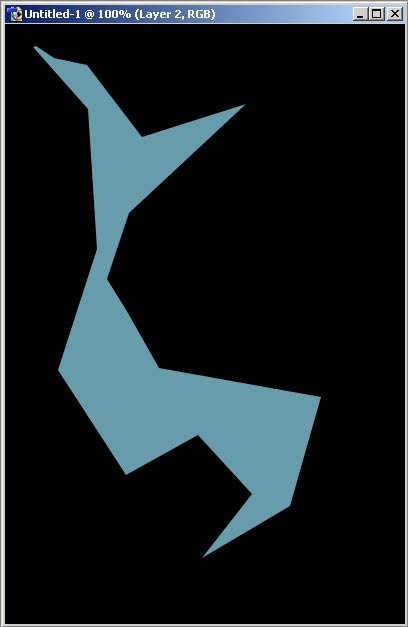
Acum trebuie să lumineze și întuneca marginile figura în interiorul acestuia.
Pentru clarificare, să ia instrumentul, în funcție de dimensiunea imaginii pentru a alege dimensiunea pensulei (aici 50 px), setarea Interval / Range pus pe highlights / vopsea de lumină cu acest instrument în colțuri și pe părțile laterale ale figura ta.
Va continua să utilizeze instrumentul „Burn“
În setările, setați intervalul pe mijloc / midtones și merge în interiorul formei.
Ai ceva de genul:
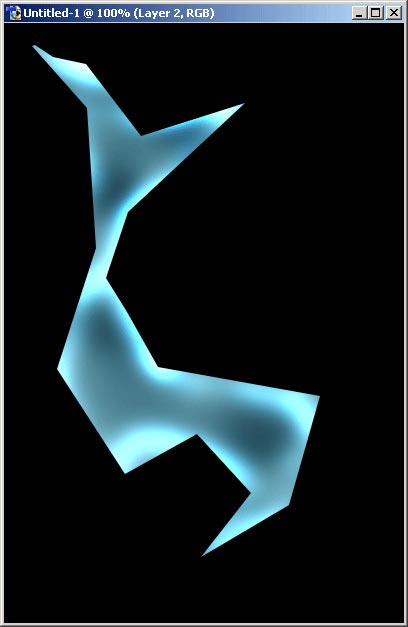
Acum este timpul pentru a crea un fum reală.
Folosind un filtru / distorsiune / Wave
"Filter" / "Distort" / "Wave", cu următorii parametri:
-GENERATE Generator "5"
-LUNGIMEA Wavelength "10" / "120"
-AMPLITUDINEA Amplitude "5" / "35"
-CONTEXT Scale 100%.
Numai după aplicarea "val" filtru alegeți meniul Edit - Fade-Wave (Editare - Anulare Wave) folosind un instrument cu 50%.
Se aplica un filtru val din nou, trebuie doar să apăsați Ctrl + F. slăbește din nou efectul filtrului cu 50%. Acest lucru va continua atâta timp cât figura ta nu se transformă într-un fum de lumină.
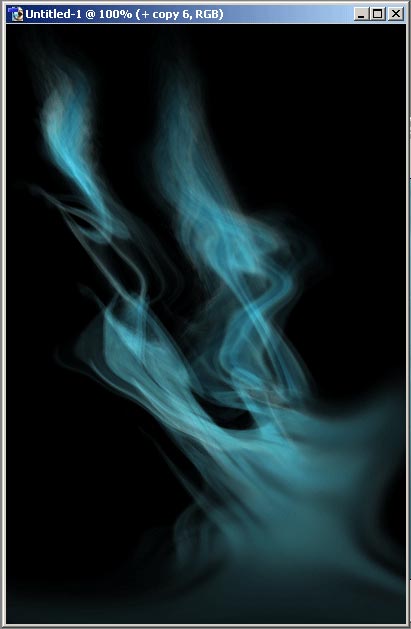
Pentru a spori efectul distorsioneze cifra mai, modifica dimensiunea și forma.
Duplicate forma, schimba culoarea ei și se amestecă împreună, folosind modurile de amestecare, pentru a regla transparența.
În plus, puteți crea un nou strat, ia pensula de orice culoare, schimbă Blend Mode pe Overlay / suprapunere și de mers pe jos în jurul imaginii.
Experiment și veți obține un rezultat mare!
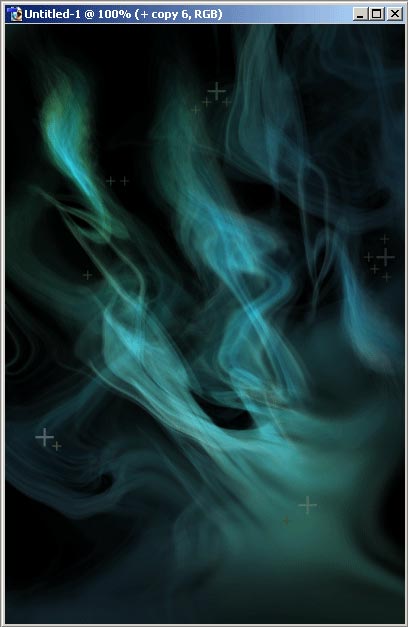
Add-ons:
23292
abonați:
70 000+
Experiența utilizatorilor:
328007
alte proiecte noastre:
înregistrare
Înregistrează-te prin e-mail